PS做出卡布奇诺签名档的详细操作
时间:2022-10-26 13:29
说到布奇诺,很多网友都知道的,下面小编就讲解一下关于PS做出卡布奇诺签名档的详细操作方法,希望对你们有所帮助哦。
PS做出卡布奇诺签名档的详细操作

1、打开PS,新建一个文档,大小随便你

2、用矩形选框工具选择全部图片然后右键,填充,填充一个你喜欢的颜色
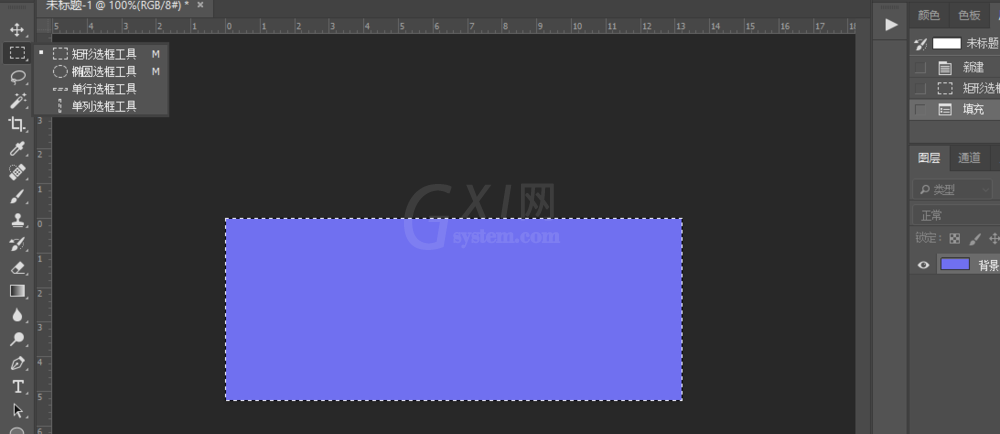
3、输入你想要的到文字,我这边给大家来一杯卡布奇诺吧!
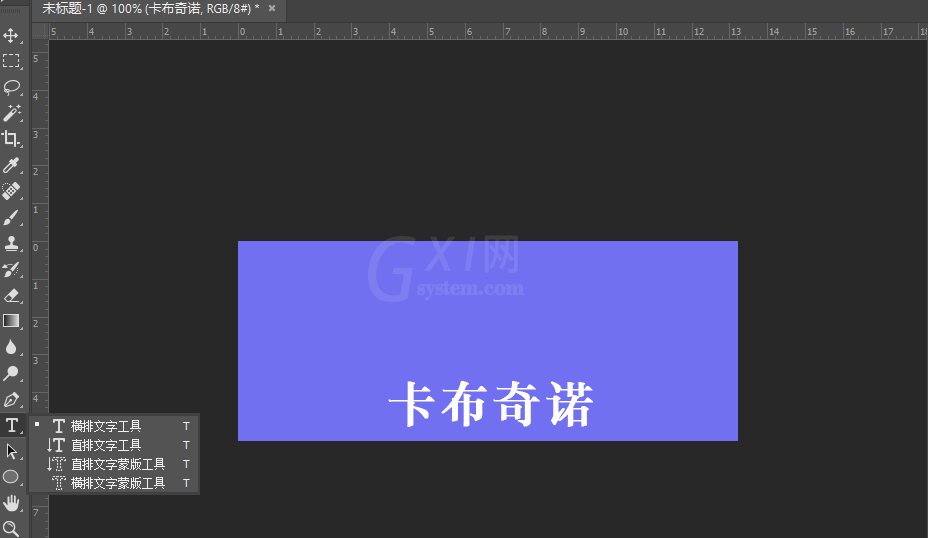
4、去百度下载一个简笔的画,拖进图层
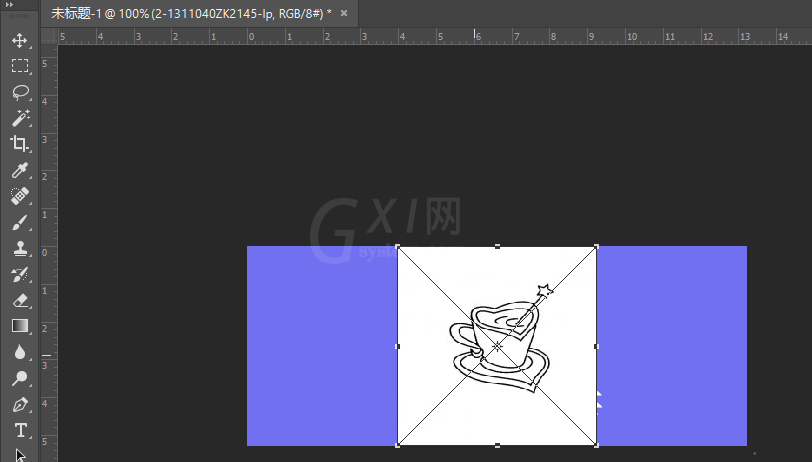
5、再用矩形选框工具把图片圈起来
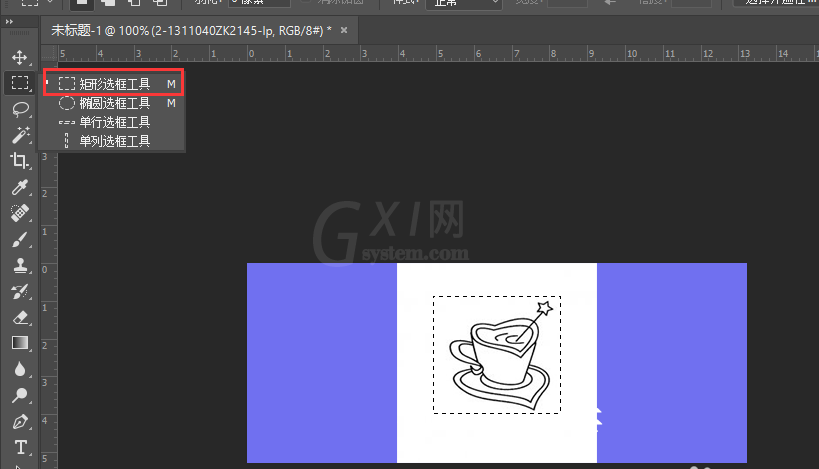
6、按Ctrl+J复制一个图层,关闭简笔画图层的眼睛,然后选择“图层1”把模式改成“正片叠底”
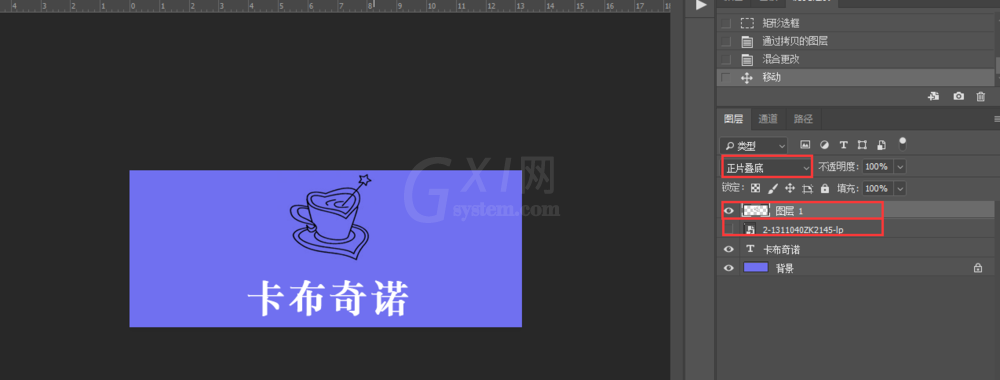
7、把简笔画调整到合适的位置,最后输入一些英文(你想弄啥都行)
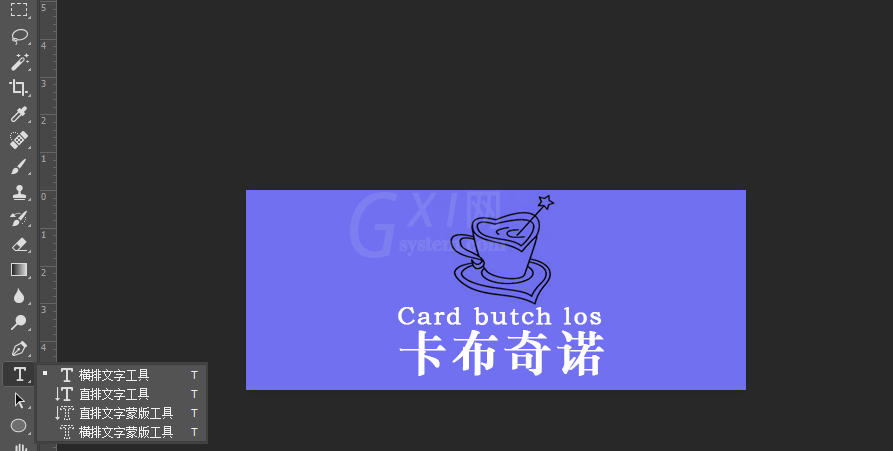
8、好了,到这里保存一下就完成了
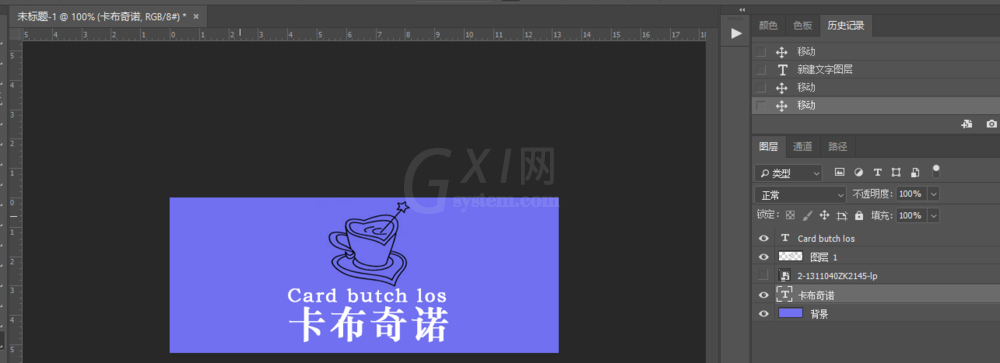
9、素材简笔图在这

上文就讲解了PS做出卡布奇诺签名档的详细操作过程,希望有需要的朋友都来学习哦。



























